Der ultimative Leitfaden über WordPress Content Management
Veröffentlicht: 2019-10-02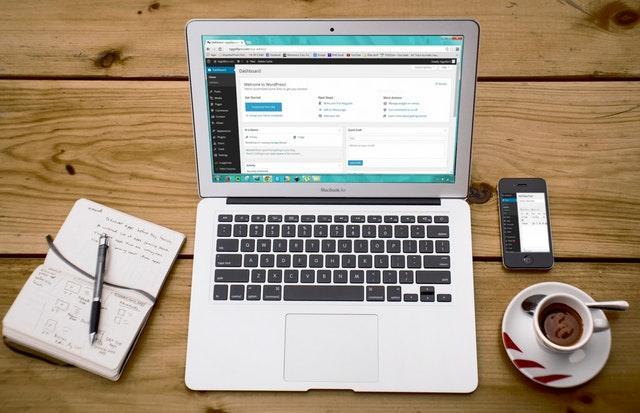
Zuletzt aktualisiert - 8. Juli 2021
Viele Leute denken, dass WordPress nichts anderes als eine einfache Blogging-Plattform ist. Es ist mehr als das. WordPress ist ein allumfassendes Content-Management-System, das auf PHP und MySQL basiert und die Erstellung, Bearbeitung, Organisation und Veröffentlichung digitaler Inhalte optimiert. Es ist so zuverlässig, dass es etwa 34 Prozent des Internets mit Strom versorgt . Wenn Sie zur CMS-Plattform WordPress wechseln möchten, gehen Sie gleich vor. Es wird nicht allzu schwierig sein.
Lassen Sie uns den Unterschied zwischen Content Management und Content Curation verstehen
Sobald Sie das Content Management in den Griff bekommen haben, können Sie Ihre Inhalte besser kuratieren. Es ist wichtig, sich über einen Aspekt im Klaren zu sein. Content Management und Content Curation sind nicht dasselbe.
Content Management ist der Prozess zur Erstellung von Inhalten, die das Leben der Leser in jeder Form oder in jedem Medium bereichern, und zur Weitergabe an andere. Die Blogs, Videos, Visuals usw. werden von Grund auf neu erstellt. Es handelt sich um Originalinhalte, die von Ihrem Unternehmen produziert werden. Die Inhaltsverwaltung ist dank der in WordPress integrierten Tools und Erweiterungen ein Kinderspiel.
Content Curation ist eine ganz andere Geschichte. Es bedeutet, Social-Media-Posts, Blogartikel oder eBooks zu einem bestimmten Thema zu sammeln und mit den Followern der Marke zu teilen. Kuratierte Inhalte stammen aus externen Quellen, sind aber dennoch wertvoll.
Top 5 Arten von Inhalten, die Sie mit WordPress veröffentlichen und verwalten können
Wenn Sie sich in der Anfangsphase Ihrer Initiative befinden, machen Sie sich ein Bild von Ihrem Publikum und fügen Sie eine gute Mischung aus verschiedenen Arten von Inhalten hinzu. Erstellen und gestalten Sie eine Website, die verschiedene Arten von Inhalten enthält. Beispiele sind unter anderem:
1. Internethandel
Starten Sie einen webbasierten Shop mit WordPress. Sie können Ihre Produkte und Dienstleistungen direkt auf der Website verkaufen und Ihre Leidenschaft nutzen, um das Wachstum voranzutreiben. Alles, was Sie tun müssen, ist, sich für Webhosting anzumelden, sich mit einer Nische zufrieden zu geben, einen eingängigen Domainnamen für Ihren E-Shop zu wählen, sicherzustellen, dass Sie WooCommerce installiert haben , und Ihr allererstes Produkt zu veröffentlichen.
2. Fotogalerie
Sie können eine ProPhoto - Galerie unter Galerien > Alle Galerien im Hauptverwaltungsbereich der WordPress-Site erstellen und verwalten . Es ist wie beim Erstellen eines neuen Beitrags oder einer neuen Seite.
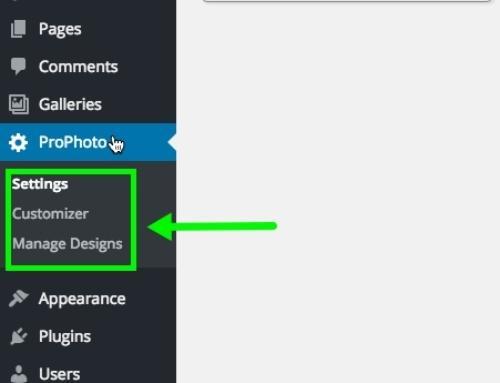
Präsentieren Sie Ihre Arbeit, kreative Arbeiten oder Fotos. Es spielt keine Rolle. Wählen Sie die Bilder aus, die in der Galerie erscheinen sollen, und stellen Sie sicher, dass Sie sie speichern, bevor Sie die Galerie einfügen.
3. Social-Media-Integration
Es ist einfach, WordPress mit sozialen Medien zu integrieren. Die meisten Themen verfügen über Schaltflächen für soziale Medien, auf die über den Bildschirm „Anpassen“ zugegriffen werden kann. Vergessen wir nicht die Sharing-Plugins, mit denen Sie Links in Ihren Social-Media-Profilen teilen können. Social Snap, Monarch und Social Warfare sind die beliebtesten .
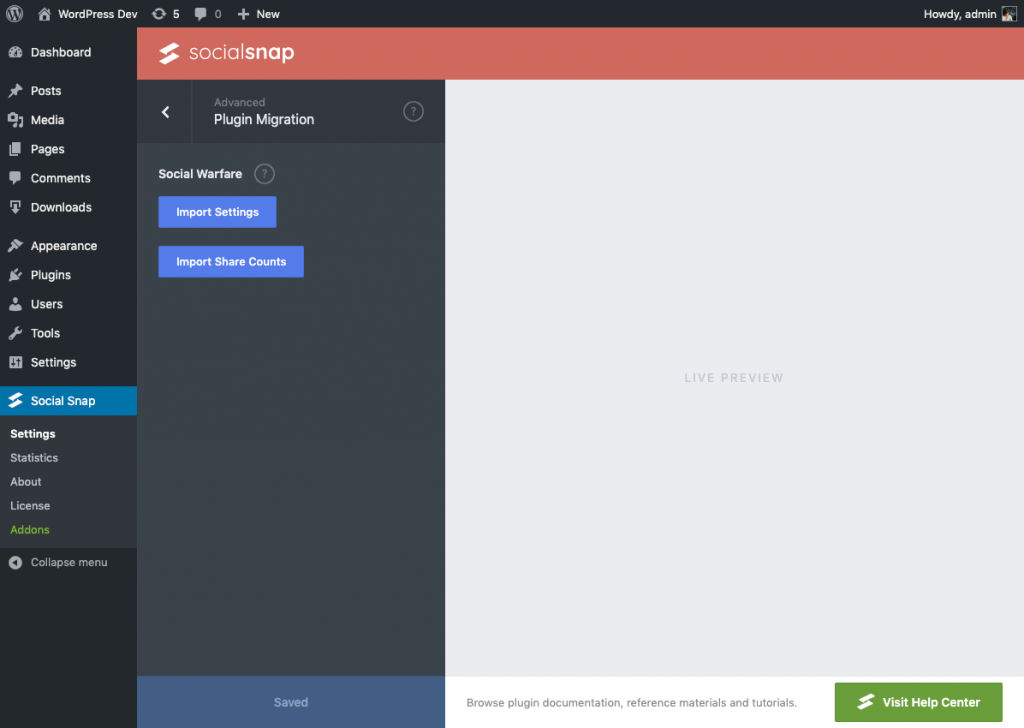
4. Unternehmens-Website
Wenn Sie eine Website für Ihr kleines Unternehmen erstellen möchten, haben Sie Glück, denn WordPress kann Ihnen dabei helfen. Sie können eine Website mit festen Inhalten liefern. Eine statische Website erfordert keine Webprogrammierung oder Datenbankdesign.
5. Diskussionsforum
Richten Sie Ihr eigenes Forum mit WordPress ein. Besucher können basierend auf den Themen, an denen sie interessiert sind, auf bestehende Konversationsthreads antworten. Gehen Sie zu Ihrem Dashboard, klicken Sie auf Plugins > Neu hinzufügen und installieren Entdecken Sie die Content-Management-Seite von WordPress
Einer der Gründe, warum WordPress so beliebt ist, ist, dass es ein Open-Source- und Community-Projekt geblieben ist. Es ist eine gute Wahl, besonders für Neulinge. Sie können Ihre Inhalte nach Belieben organisieren, Text und Bilder hinzufügen, ganz zu schweigen von Beiträgen Ihrer Besucher genehmigen und löschen. Im Folgenden erfahren Sie mehr über die Content-Management-Seite von WordPress.
Beiträge
Wenn Sie Ihrer Website neue Inhalte hinzufügen möchten, müssen Sie einen neuen Beitrag erstellen . Ein Beitrag ähnelt dem Blog-Beitrag, den wir kennen. In der Regel werden Beiträge nach Zeit in umgekehrter Reihenfolge angezeigt. Der Beitragseintrag kann Ihre Ideen zu einem bestimmten Thema, einen Artikel, Bilder, Links usw. enthalten. Gehen Sie zum Admin-Bereich, suchen Sie die Registerkarte Beiträge und klicken Sie auf Neu hinzufügen .
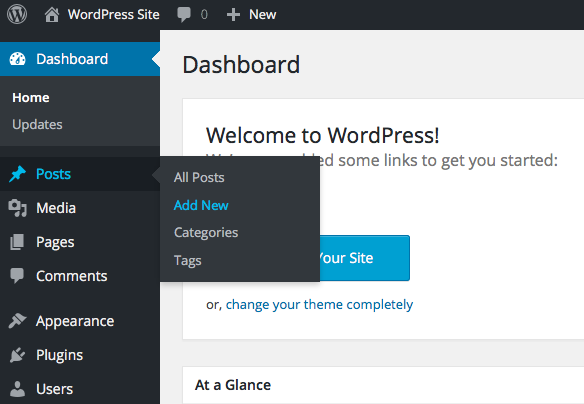
Nur damit Sie es wissen, können Sie einen benutzerdefinierten Beitrag erstellen. Dies kann ein Beitrag, eine Seite, ein Anhang, eine Überarbeitung oder ein Navigationsmenü sein. Ein Plugin kann seinen eigenen Beitragstyp erstellen. Fassen Sie nicht alle Informationen auf einer einzigen Seite zusammen. Wenn Sie Produktauflistungen oder Erfahrungsberichte haben, stellen Sie sicher, dass diese nicht im Blogbeitrag der Website landen.
Seiten
Seiten sind standardmäßig vordefinierte WordPress-Beitragstypen. Sie sind im Thema enthalten, sodass die Seiten die Struktur der Website mitgestalten. Beispiele für Seiten sind „Über uns“ und „Kontakt“ . Wenn Sie sich mit einem komplexen Thema zufrieden geben, das Ihnen mehrere Seiten ermöglicht, erstellen Sie die Seiten vor den Beiträgen, um einen Ausgangspunkt zu haben.

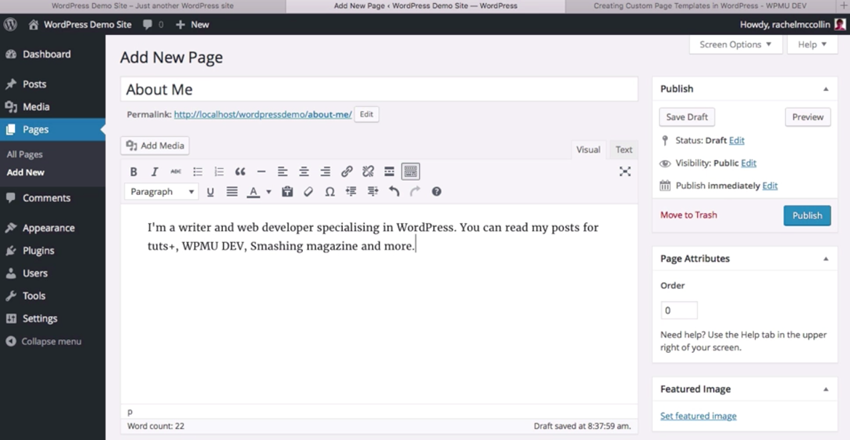
Nützliche Plugins für Seitenlayouts sind:
- Das Essential Grid WordPress-Plugin
- FlatFolio
- Dumme einfache Zeugnisse
Wenn Sie mehrere Seiten gleichzeitig anzeigen möchten, laden Sie Page-list herunter und installieren Sie es.
Medien
Auf der Registerkarte Medien können Sie Bilder, Audio, Video, Aufzeichnungen und andere Dateitypen verwalten. Bei einer neuen WordPress-Installation ist die Medienbibliothek leer . Um Dateien hinzuzufügen, müssen Sie die Dateien, die Sie hochladen möchten, von Ihrem Computer auswählen oder direkt auf die Seite ziehen und dort ablegen.
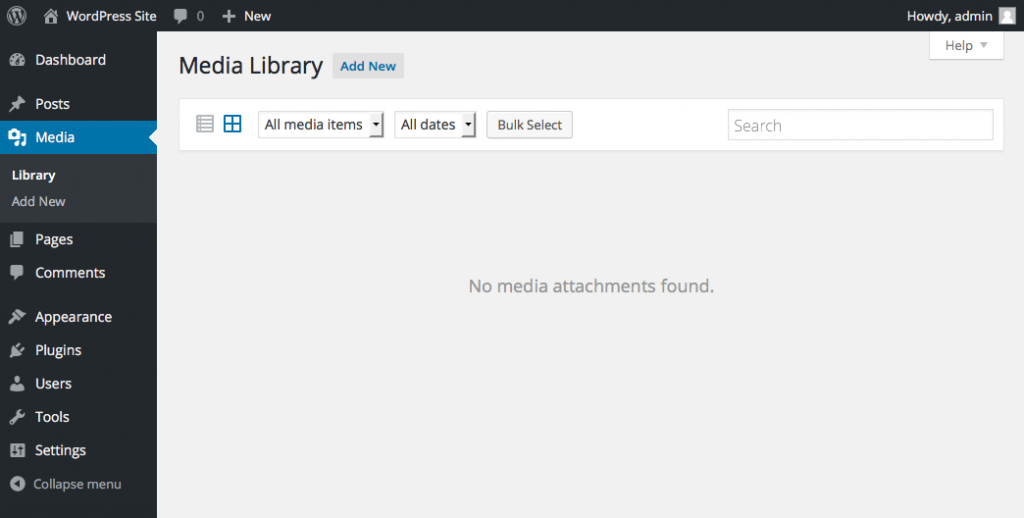
Wenn eine Mediendatei in Ihre Bibliothek hochgeladen wird, können Sie ihre Miniaturansicht sehen. Sie können Metadaten wie Bildunterschrift, Alternativtext und Beschreibung bearbeiten. Die HTML-Metatags werden direkt in den Header der Website eingefügt.
Es gibt viele versteckte Funktionen in der WordPress-Medienbibliothek. Wenn Sie beispielsweise die standardmäßige JPEG-Komprimierung deaktivieren möchten, müssen Sie angeben, dass die Dateien eine 100-prozentige Qualität haben. Sie müssen den Rest der versteckten Funktionen selbst entdecken.
Was sind die besten WordPress-Content-Management-Tools?
Mit Geduld und den richtigen Tools können Sie WordPress-Inhalte effektiver verwalten. Wenn Sie nicht wissen, wo Sie anfangen sollen, finden Sie hier einige Ideen.
WPCentral
WPCentral ist ein WordPress-Verwaltungssystem, mit dem Sie die Kontrolle über mehrere Websites übernehmen können. Sie müssen nicht jeder Ihrer Websites separat beitreten, um Inhalte zu aktualisieren oder Themen zu ändern. Sie können dies von einem einzigen Standort aus tun. Mit dem Basisplan können Sie Plugins und Themen verwalten. Darüber hinaus können Sie lokale Backups erstellen. Der kostenpflichtige Plan WPCentral hingegen unterstützt automatisierte Aufgaben. Wenn Sie ein Internet-Vermarkter sind, werden Sie diese Lösung als sehr hilfreich empfinden.

Jetpack
Jetpack, das von Automatic entwickelt wurde, ist den Komfort wert. Wieso den? Weil Sie WordPress-Plugins zusätzlich zum Posten von Inhalten einfach von WordPress.com/sites aus verwalten können. Um JetPack verwenden zu können, müssen Sie ein Konto erstellen. Mit den Zugangsdaten aktivieren Sie das Plugin. Einige der Funktionen, die Sie nutzen können:
- Erstellen Sie ganzseitige Diashows
- Fügen Sie Ihrer Website benutzerdefinierte Beitragstypen hinzu
- Schreiben Sie in WordPress-Editoren mit einer leichten Auszeichnungssprache mit einfacher Textformatierung
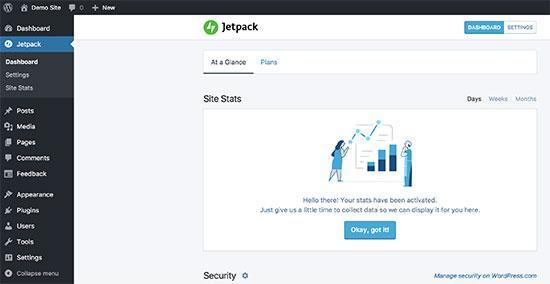
Wenn Sie den kostenpflichtigen Plan abonnieren, können Sie erweiterte Funktionen wie Malware-Scan und automatisierte Spam-Filterung nutzen.
UpdraftPlus
Nichts ist wichtiger als ein Backup Ihrer Website . Mit UpdraftPlus können Sie den gesamten Inhalt Ihrer WordPress-Site sichern. Dazu gehören Datenbanken, Plugins, Designs, Uploads und verschiedene Verzeichnisse. Die Sicherung erfolgt automatisch und die Informationen werden in einem Cloud-Dienst wie Dropbox gespeichert.
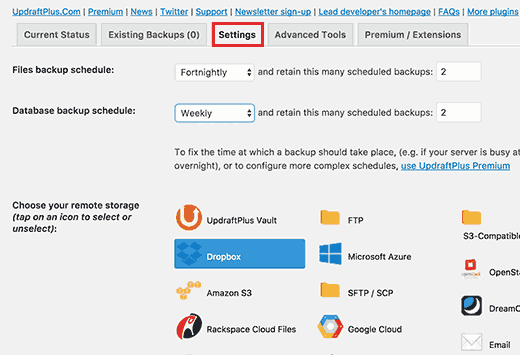
BlogVault
Wenn Sie BlogVault installieren, müssen Sie sich keine Sorgen mehr über den Verlust von Daten Ihrer WordPress-Site machen. Dies ist ein unglaubliches Plugin, das die Sicherung und Wiederherstellung vereinfacht. Sie sind sicher vor Hackerangriffen, ganz zu schweigen von anderen böswilligen Vorfällen. Am wichtigsten ist, dass Sie nicht technisch versiert sein müssen, um BlogVault zu verwenden. Alles liegt in Ihrer Kontrolle. Zu den Funktionen, die Sie verwenden möchten, gehören:
- WordPress-Benutzer hinzufügen/löschen
- Aktualisieren Sie Website-Plugins, Themen usw.
- Kundenberichte erstellen und per E-Mail versenden

iControlWP
iControlWP ermöglicht es Ihnen, sich auf Ihr Geschäft zu konzentrieren. Der WordPress-Verwaltungsdienst verfügt über ein zentrales Dashboard, in dem Sie Updates, Sicherheit und mehr verwalten können. Sie können neue Websites automatisch installieren und müssen sich keine Anmeldedaten merken. Leider bietet iControlWP keinen kostenlosen Plan. Vielleicht nicht, aber Sie erhalten eine kostenlose Testversion.
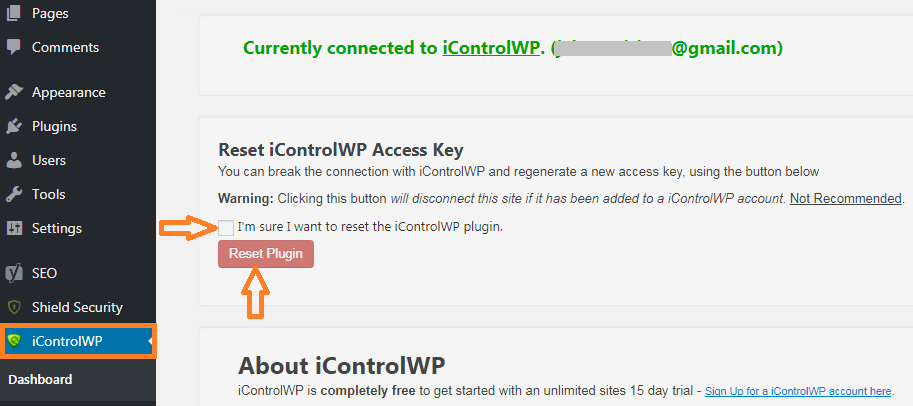
Schlussbetrachtungen
Es ist wichtig, die Kuration von Inhalten nicht zu vernachlässigen. Finden Sie heraus, wie, wann und wo auf die Inhalte zugegriffen werden kann. Wenn Sie möchten, dass das Publikum glücklich ist, stellen Sie ihm Inhalte zur Verfügung, die ihm gefallen. Sie können nicht einfach kopieren und einfügen, was Sie auf anderen Websites sehen. Erstellen Sie vor allem eine Ressourcenseite und Sammlungen von Beiträgen.
Cyber-Angriffe können durch solide Sicherheitsmaßnahmen verhindert werden. Bleiben Sie mit Updates auf dem Laufenden und verwenden Sie starke Passwörter. Vermeiden Sie nach Möglichkeit Wiederholungen. Entfernen Sie Plugins oder Themes, die Sie nicht mehr verwenden, da sie eine Bedrohung darstellen. Verwenden Sie zu guter Letzt Sicherheits-Plugins. Sie sind die einzigen, die die Entfernung von Malware garantieren können.
